综合
搜 索
- 综合
- 软件
- 系统
- 教程
技术员详解win10系统远程连接时速度很慢的教程
发布日期:2019-05-17 作者:深度系统官网 来源:http://www.52shendu.com
今天小编分享一下win10系统远程连接时速度很慢问题的处理方法,在操作win10电脑的过程中常常不知道怎么去解决win10系统远程连接时速度很慢的问题,有什么好的方法去处理win10系统远程连接时速度很慢呢?今天本站小编教您怎么处理此问题,其实只需要1、输入:gpedit.msc,打开组策略; 2、依次点击:【计算机配置】>【管理模板】>【系统】>【internet通信设置】;就可以完美解决了。下面就由小编给你们具体详解win10系统远程连接时速度很慢的图文步骤:
故障原因:
从win10开始,增强了远程连接的安全性,当用户远程连接时,会自动连接到windows update网站认证证书是否可信,所以这需要一定时间(时间长短取决于是否网络正常和网速等)
图文步骤:
关闭根证书,关闭后远程连接不会连接到微软网站进行认证了,从而提高了远程连接速度
详细步骤:
1、输入:gpedit.msc,打开组策略;
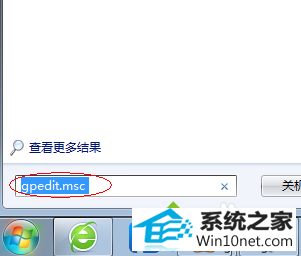
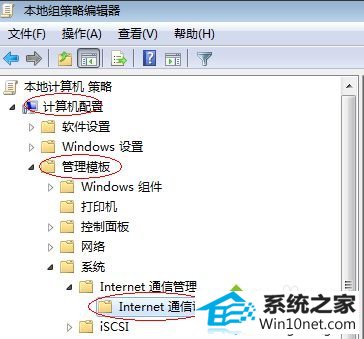
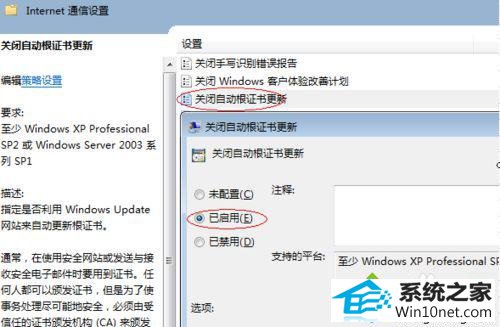
栏目专题推荐
系统下载排行
- 1电脑公司Win10 完整装机版 2021.03(32位)
- 2萝卜家园win11免激活64位不卡顿优良版v2021.10
- 3深度技术Win10 精选装机版64位 2020.06
- 4深度系统 Ghost Xp SP3 稳定装机版 v2019.03
- 5电脑公司win7免激活64位通用旗舰版v2021.10
- 6萝卜家园Win7 旗舰装机版 2020.12(32位)
- 7系统之家Win7 64位 珍藏装机版 2020.11
- 8萝卜家园Windows7 64位 热门2021五一装机版
- 9深度系统 Ghost Win7 32位 安全装机版 v2019.06
- 10番茄花园Windows10 32位 超纯装机版 2020.06
